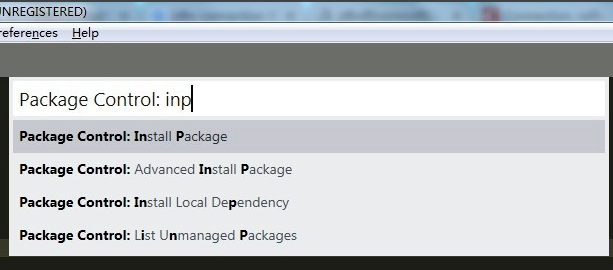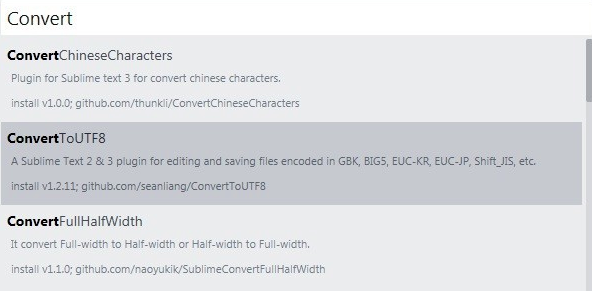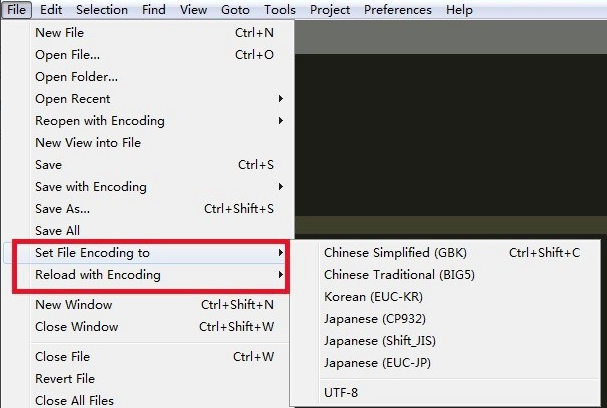网盘下载地址:链接: https://pan.baidu.com/s/1L2oDe0MSgzG8g_S27ipI1w 提取密码请关注公众号,输入text即可获得

Sublime Text 是一个很赞和强大的代码编辑器,速度非常快,界面设置非常人性化,支持Linux、OS X、Windows等操作系统,具有轻量、简单、高效、跨平台等优点,还具有语法高亮、智能代码补全、代码片段管理、代码折叠、行号显示、自定义皮肤和配色等丰富功能,你可以在左边的代码缩略图区域轻松定位程序代码的位置,有多种主题颜色搭配,高亮色彩功能非常方便编程工作。
Sublime Text软件功能
1、语法突出显示、代码提示完成、代码折叠、自定义皮肤/颜色方案和注释。
2、代码图,多界面布局,全屏无扰模式。
3、完全开放的用户自定义配置和神奇实用的编辑状态恢复功能。
4、强大的多行选择和多行编辑功能。
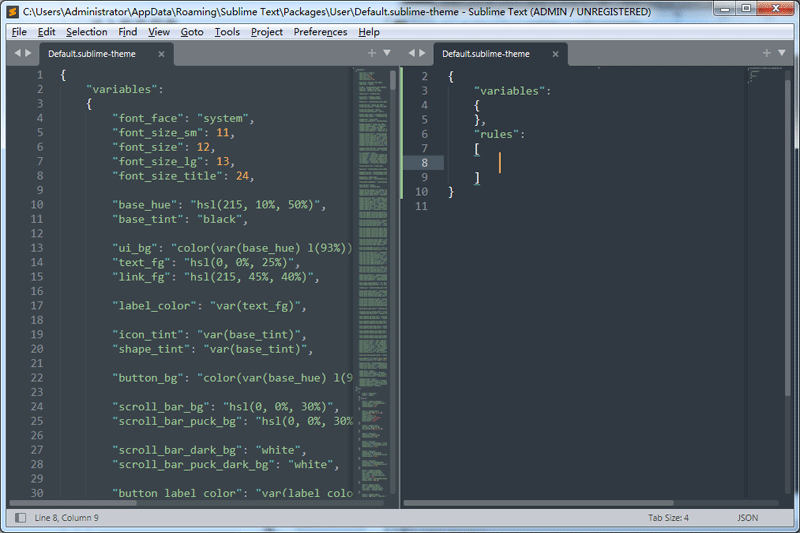
5、快如闪电的文件切换。
6、随意跳转:快速列出并定位函数/HTML的元素,跳转到指定行。
7、具有所有功能的命令面板。
8、包控制(不可错过的扩展包管理器)。
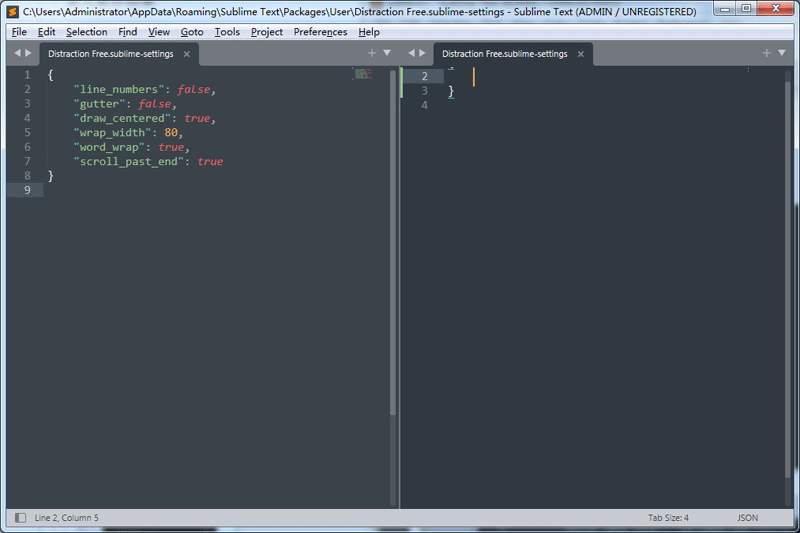
9、更改主题或配色方案。
Sublime Text常见问题
解决Sublime Text在GBK编码下的中文乱码?
1、打开Sublime Text软件点击软件顶部的【preferences】,在弹出的选项中点击【Package Control】选项,输入inp,找到【install package】选项。
2、点击【install package】选项,您需要等待几秒钟,在弹出的输入框中输入【Convert】,找到【ConvertToUTF8】选项,点击安装就可以了。
3、然后点击Sublime Text软件的【file】选项,在弹出的选项中多出两个菜单,您可以自行选择要转换的编码格式,可以解决您的中文乱码问题。
Sublime Text常用快捷键
Sublime Text快捷键:
Ctrl+L 选择整行(按住-继续选择下行)
Ctrl+KK 从光标处删除至行尾
Ctrl+K Backspace 从光标处删除至行首
Ctrl+J 合并行(已选择需要合并的多行时)
Ctrl+KU 改为大写
Ctrl+KL 改为小写
Ctrl+D 选择字符串 (按住-继续选择下个相同的字符串)
Ctrl+M 光标移动至括号内开始或结束的位置
Ctrl+/ 注释整行(如已选择内容,同“Ctrl+Shift+/”效果)
Ctrl+Shift+c转换为utf8
Ctrl+R 搜索指定文件的函数标签
Ctrl+G 跳转到指定行
Ctrl+KT 折叠属性
Ctrl+K0 展开所有
Ctrl+U 软撤销
Ctrl+T 词互换
Tab 缩进 自动完成
Shift+Tab 去除缩进
Ctrl+F2 设置书签.
F2 下一个书签
Shift+F2 上一个书签
shift+鼠标右键 列选择
Alt+F3 选中文本按下快捷键,即可一次性选择全部的相同文本进行同时编辑